Czy masz pliki wideo, które chcesz transkodować do innego formatu na komputerze z systemem Linux? Nie wiesz, jak to zrobić? W tym artykule przedstawimy, jak skutecznie transkodować pliki wideo w systemie Linux, korzystając z popularnych narzędzi.
GUI – Hamulec ręczny
Handbrake to doskonałe narzędzie GUI dla systemu Linux (i innych platform), które umożliwia łatwe transkodowanie plików wideo. Aby rozpocząć transkodowanie filmów, należy zainstalować aplikację. Poniżej znajdują się instrukcje instalacji dla różnych dystrybucji systemu Linux.
Ubuntu
Aby zainstalować Handbrake na Ubuntu, użyj poniższego polecenia:
sudo apt install handbrake
Debian
W przypadku Debiana, wprowadź następujące polecenie:
sudo apt-get install handbrake
Arch Linux
Użytkownicy Arch Linux mogą zainstalować Handbrake za pomocą poniższego polecenia:
sudo pacman -S handbrake
Fedora
Użytkownicy Fedory mogą zainstalować Handbrake za pomocą polecenia:
sudo dnf install handbrake
OpenSUSE
Dla użytkowników OpenSUSE, Handbrake można zainstalować przy pomocy:
sudo zypper install handbrake
Pakiet Snap
Handbrake jest również dostępny dla wszystkich użytkowników Linuksa za pośrednictwem Snap. Upewnij się, że masz zainstalowane środowisko uruchomieniowe Snap, a następnie użyj poniższego polecenia:
sudo snap install handbrake
Flatpak
Handbrake można również zainstalować z Flathub. Upewnij się, że masz zainstalowane środowisko uruchomieniowe Flatpak, a następnie wprowadź poniższe polecenia:
flatpak remote-add --if-not-exists flathub https://flathub.org/repo/flathub.flatpakrepo flatpak install flathub fr.handbrake.ghb
Transkodowanie plików za pomocą Hamulca Ręcznego
Aby transkodować pliki wideo w Hamulcu Ręcznym, postępuj zgodnie z poniższymi krokami:
Krok 1: Otwórz aplikację Handbrake, wyszukując ją w menu aplikacji. Następnie kliknij przycisk „Otwórz źródło”.
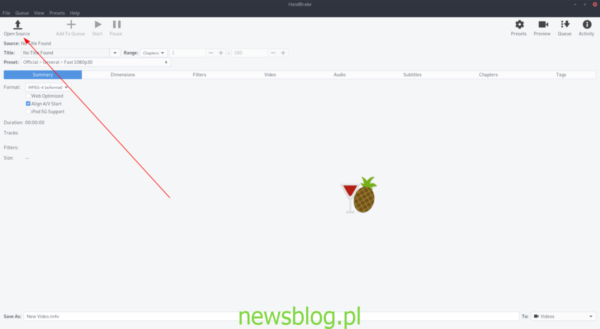
Krok 2: W oknie dialogowym wyszukaj plik wideo, który chcesz przekonwertować, i kliknij „Otwórz”.
Krok 3: Po dodaniu pliku do Handbrake, znajdź menu „Preset” i wybierz odpowiedni format transkodowania.
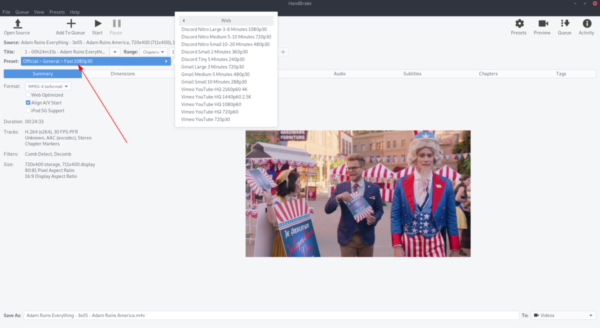
Krok 4: Kliknij przycisk „Start”, aby rozpocząć proces transkodowania. Bądź cierpliwy, ponieważ może to zająć trochę czasu.
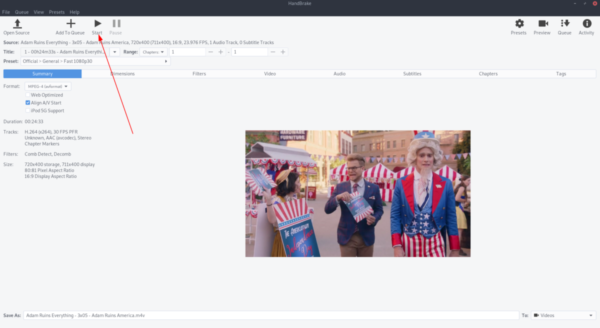
Po zakończeniu procesu Hamulec Ręczny wyświetli powiadomienie. Transkodowany plik będzie dostępny w folderze „Wideo”.
Wiersz polecenia – FFMpeg
FFMpeg to potężne narzędzie wiersza polecenia, które umożliwia transkodowanie plików wideo do różnych formatów. Poniżej przedstawiamy instrukcje instalacji oraz transkodowania plików przy użyciu FFMpeg.
Ubuntu
Aby zainstalować FFMpeg na Ubuntu, użyj poniższego polecenia:
sudo apt install ffmpeg
Debian
Dla Debiana, wprowadź:
sudo apt-get install ffmpeg
Arch Linux
Użytkownicy Arch Linux mogą zainstalować FFMpeg za pomocą:
sudo pacman -S ffmpeg
Fedora
Użytkownicy Fedory mogą zainstalować FFMpeg przy pomocy:
sudo dnf install ffmpeg
OpenSUSE
W systemie OpenSUSE, użyj polecenia:
sudo zypper install ffmpeg
Transkodowanie plików za pomocą FFMpeg
Aby transkodować pliki za pomocą FFMpeg, wykonaj poniższe kroki:
Krok 1: Otwórz terminal i przejdź do folderu, w którym znajduje się plik wideo, używając polecenia:
cd ~/Videos
Krok 2: Określ plik wejściowy:
ffmpeg -i example-video.mp4
Krok 3: Określ plik wyjściowy, który chcesz wygenerować. Na przykład, aby przekonwertować na AVI:
ffmpeg -i example-video.mp4 output-video.avi
Możesz również przekonwertować na MKV w ten sposób:
ffmpeg -i example-video.mp4 output-video.mkv
FFMpeg pozwala na transkodowanie do praktycznie każdego formatu pliku wideo poprzez odpowiednie określenie formatu w poleceniu.
ffmpeg -i example-video.mp4 output-video.DESIRED.VIDEO.FORMAT
Krok 4: Naciśnij klawisz Enter, aby rozpocząć proces transkodowania. Po zakończeniu, przekonwertowany plik będzie znajdować się w tym samym katalogu co plik źródłowy.
Newsblog.pl
Biuletyn
newsblog.pl
Maciej – redaktor, pasjonat technologii i samozwańczy pogromca błędów w systemie Windows. Zna Linuxa lepiej niż własną lodówkę, a kawa to jego główne źródło zasilania. Pisze, testuje, naprawia – i czasem nawet wyłącza i włącza ponownie. W wolnych chwilach udaje, że odpoczywa, ale i tak kończy z laptopem na kolanach.